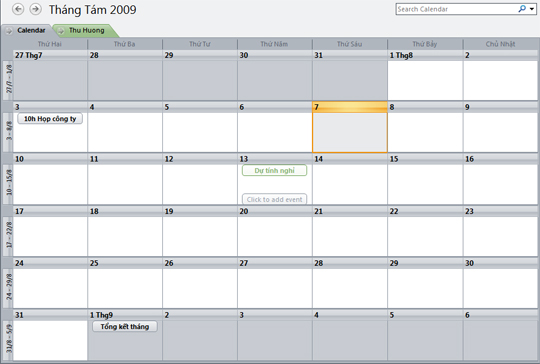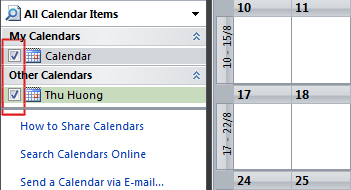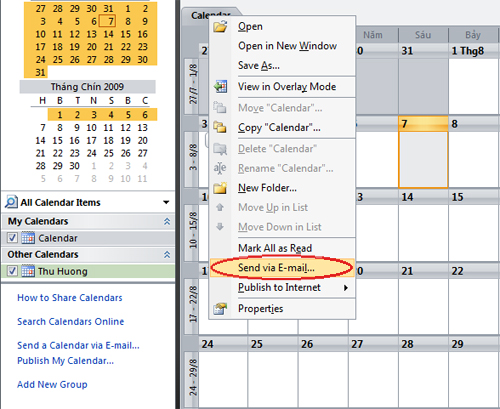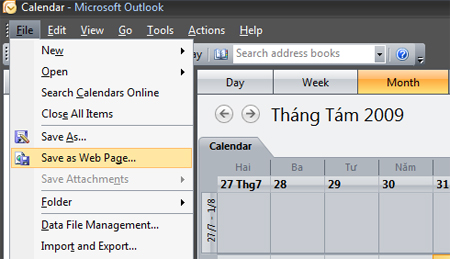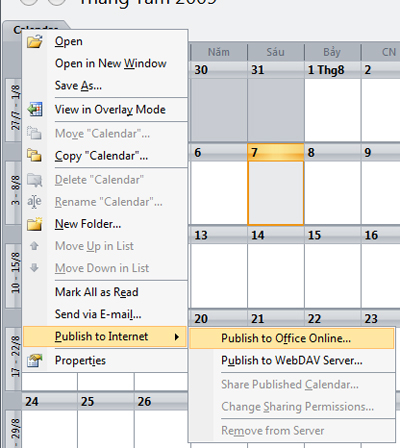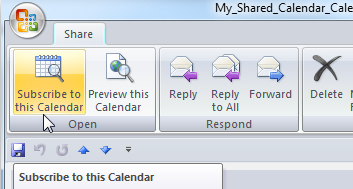|
Bạn cũng có thể chọn từng lịch biểu hiển thị bằng cách tích/bỏ tích ở ô check cạnh tên lịch biểu tại phần All Calendar Items phía bên trái của chương trình. Tác vụ này rất cần thiết bởi đôi khi bạn có quá nhiều cuộc hẹn cũng như ghi chú trên các lịch biểu và cách tốt nhất là xem chúng một cách riêng biệt.
Thêm các ngày nghỉ lễ vào lịch biểu
- Lưu dưới dạng một trang web: Để lưu lại hình ảnh của lịch biểu như dạng bạn đang xem hiện tại, kích vào File > Save As Web Page. Trong hộp thoại xuất hiện, chọn phạm vi ngày và vị trí cũng như tên của file .htm bạn muốn lưu. Thao tác này sẽ tạo ra rất nhiều trang web và ảnh (Hình 4) và bạn có thể upload nó như một trang web.
- Chia sẻ lên Office Online: Để thực hiện theo cách này, kích chuột phải vào tab lịch biểu muốn chia sẻ và chọn Publish to Internet > Publish to Office Online. Trước tiên bạn sẽ được nhắc nhở đăng nhập hoặc tạo một tài khoản Windows Live. Sau khi đã có một tài khoản hoặc đã đăng nhập, bạn có thể chia sẻ lịch biểu của mình trên trang Office Online. Bạn có thể xem và chỉnh sửa lịch biểu online, sau đó gửi nó đến cho những người khác, khi đó lịch biểu sẽ tự động thay đổi trên máy tính của họ khi bạn thực hiện sự thay đổi. Để truy cập vào lịch biểu online, bạn có thể vào trang Calendar Management.
Để cho phép mọi người truy cập, chuột phải vào tab lịch biểu và kích Publish to Internet > Share Published Calendar. Thao tác này sẽ gửi đi một email với thông tin lịch biểu đang có; chỉ việc nhập vào địa chỉ người nhận, nội dung email và nhấn nút Send. Theo hình 6 bạn thấy, người nhận có thể kích vào nút Subscribe to this Calendar ở phía trên của email để load lịch biểu. Nếu kích vào nút Preview this Calendar, người nhận sẽ được đưa đến site của Microsoft và họ sẽ phải tạo tài khoản Windows Live và đăng nhập vào mới có thể xem được.
- Chia sẻ thông qua trang WebDAV: Cách này tương tự như Office Online nhưng là thông qua một dịch vụ của bên thứ ba. Để chia sẻ theo cách này, kích chuột phải vào tab lịch biểu cần chia sẻ, chọn Publish to Internet > Publish to WebDAV Server Ngoài ra, nếu bạn là “fan” ruột của Google, bạn cũng có thể sẽ thích dịch vụ Google Calendar Sync. Dịch vụ này cho phép bạn đồng bộ hóa Google Calendar với lịch biểu của Outlook và lúc đó bạn có thể sử dụng những tính năng ưa thích của mình. |
Tin mới hơn:
- Tắt bỏ Mini Toolbar và Live Preview trong Word - (24/10/2010)
- Tạo và quản lý Quick Steps trong Outlook 2010 - (24/10/2010)
- Các bước cơ bản để sao lưu dữ liệu Outlook - (24/10/2010)
- Mẹo copy/paste trong Microsoft Outlook - (24/10/2010)
- Dùng Field Codes để tạo bộ đếm chữ trong Word 2010 - (24/10/2010)
- Chỉnh sửa dữ liệu trong form mẫu của file PDF - (24/10/2010)
- ReaddleDocs giới thiệu cập nhật trình đọc PDF mới - (24/10/2010)
- Phát hành Hệ quản trị CSDL Firebird 2.5 - (24/10/2010)
- Download các mẫu lịch 2011 mới nhất từ Microsoft - (24/10/2010)
- Kích hoạt, nâng cấp miễn phí Office 2007 lên 2010 - (24/10/2010)
Tin khác:
- 10 điểm nổi bật của Office 2010 - (24/10/2010)
- Tạo định dạng đánh số riêng trong Word - (24/10/2010)
- 5 lựa chọn tốt thay thế Microsoft Office - (24/10/2010)
- 5 điều hữu ích khi sử dụng Gmail - (24/10/2010)
- MS Access: Định nghĩa các Forms riêng - (24/10/2010)
- Khám phá 10 tính năng của Adobe Reader 8 và 9 - (24/10/2010)
- 10 điều cần biết về Office Live Workspace - (24/10/2010)
- Tổng kết chương 9 - (24/10/2010)
- Khám phá thêm những thú vị với Outlook - (24/10/2010)
- MS Access: Sử dụng Report Wizards khác - (24/10/2010)

 Nếu chưa từng thử tìm hiểu về các tính năng của Calendar trong Outlook 2007 bạn sẽ cho rằng đó là một tính năng thừa và khá buồn chán. Tuy nhiên, một khi đã dùng thử hẳn bạn sẽ phải ngạc nhiên về một số tính năng chia sẻ của nó.
Nếu chưa từng thử tìm hiểu về các tính năng của Calendar trong Outlook 2007 bạn sẽ cho rằng đó là một tính năng thừa và khá buồn chán. Tuy nhiên, một khi đã dùng thử hẳn bạn sẽ phải ngạc nhiên về một số tính năng chia sẻ của nó.